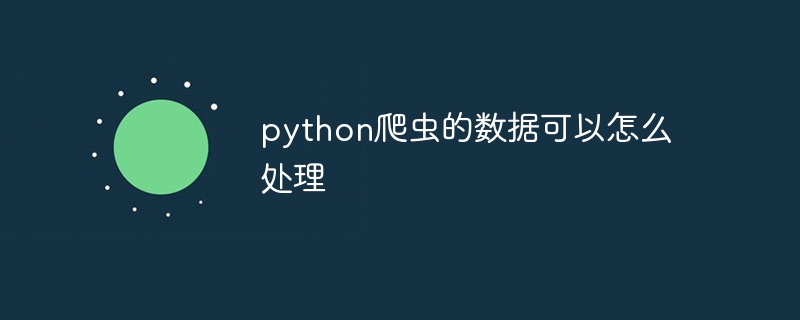有三种方法可以查看已安装的 node.js 版本:命令行方法:运行 "node -v"。node.js repl 方法:在 repl 中输入 "process.versions.node"。node.js 管理器 (nvm) 方法:运行 "nvm ls"(如果您已安装 nvm)。

如何查看 Node.js 版本
了解 Node.js 版本对于维护和故障排除至关重要。可以使用以下方法查看已安装的 Node.js 版本:
命令行方法:
在命令行终端中运行以下命令:
node -v
此命令将输出已安装的 Node.js 主要版本号,例如:
v16.13.0
Node.js REPL 方法:
使用以下命令打开 Node.js REPL(交互式 JavaScript 解释器):
node
在 REPL 中,输入以下命令:
process.versions.node
这将打印当前 Node.js 版本,例如:
'16.13.0'
Node.js 管理器 (NVM) 方法:
如果您在系统上安装了 Node.js 版本管理器 (NVM),则可以使用以下命令查看已安装的 Node.js 版本:
nvm ls
这将列出所有已安装的 Node.js 版本,以及当前活动版本,例如:
* v14.17.0 (default) v16.13.0 v17.3.1
以上就是怎么查看nodejs版本的详细内容,更多请关注php中文网其它相关文章!
版权声明:本文内容由网友自发贡献,版权归原作者所有,本站不承担相应法律责任。如您发现有涉嫌抄袭侵权的内容,请联系 yyfuon@163.com